この投稿では、Launch X431 CRP919X BT 診断ツールの登録と更新の方法を説明します。
サインインして更新するには、以下の手順に従ってください。
ホーム画面の右上隅にある [ログイン] をタップすると、次のログイン ウィンドウがポップアップ表示されます。
新規ユーザーの場合は、A に従って続行してください。
メンバーとして登録している場合は、B に進み、システムに直接ログインしてください。
パスワードを忘れた場合は、C を参照して新しいパスワードをリセットしてください。
A. 新規ユーザーの場合は、[新規登録] をタップしてサインアップ ページに入ります。
各フィールドに情報を入力します (* の付いた項目は必ず入力してください)。入力後、[登録] をタップすると、次の画面が表示されます。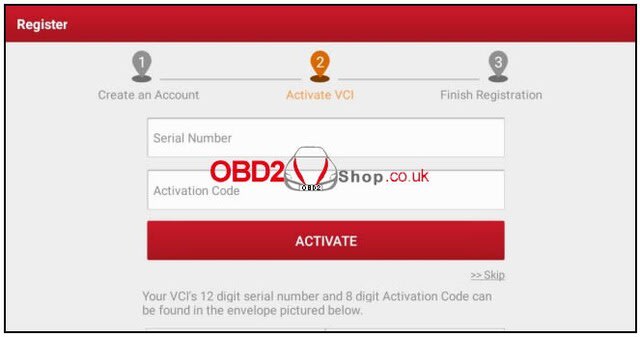
12 桁の製品シリアル番号と 8 桁のアクティベーション コード (パスワード エンベロープから取得可能) を入力し、[アクティベート] をタップします。
[OK] をタップして更新センターに移動し、利用可能なすべてのソフトウェアを更新します。
登録が正常に完了すると、タブレットと VCI デバイス間のワイヤレス通信が自動的に確立され、ユーザーは再度設定する必要がありません。
B. メンバーとして登録した場合は、名前とパスワードを入力し、[ログイン] をタップしてメイン メニュー画面に直接入ります。
注: タブレットには自動保存機能があります。ユーザー名とパスワードを正しく入力すると、システムが自動的に保存します。次回システムにログインするときに、アカウントを手動で入力する必要はありません。
C. パスワードを忘れた場合は、[パスワードを取得] をタップし、画面の指示に従って新しいパスワードを設定します。
詳細な技術サポートについては、www.obd2shop.co.uk をご覧ください。


























※コメント投稿者のブログIDはブログ作成者のみに通知されます